配置
通过DataArts智能助手配置功能,可以进行模型配置操作。
- 在数据开发界面,单击
 打开DataArts智能助手。
打开DataArts智能助手。 - 在DataArts智能助手的右上角,单击
 会显示支持的配置功能。
图1 配置入口
会显示支持的配置功能。
图1 配置入口
- 在配置页面,您可以进行模型配置和日志存储配置操作。
图2 配置功能
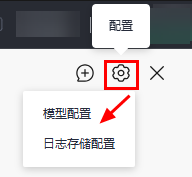
模型配置

- 在进行模型配置前,请确保已对接ModelArts平台模型,并且已成功创建ModelArts模型,并能够获取模型url和API key。
- 当前只有具备DAYU Administrator或Tenant Administrator账号权限的用户才可以创建、编辑、删除模型。
- 单击“模型配置”。
- 单击“新增模型”,进入模型参数配置界面。

最多配置20个模型。
表1 配置模型参数 参数
说明
模型名称
输入模型名称。
仅支持中英文、数字、连字符和下划线。
模型url
输入模型url。
该参数是指模型调用时的API地址,您可前往ModelArts平台单击左侧菜单“在线推理”进入“预置服务”页面来获取url,详细内容请参见获取模型列表Models/GET。
url输入示例:
http://192.168.1.1:8888/v1/infers/271c9332-4aa6-4ff5-95b3-0cf8bd94c394/v1/chat/completions
API key
输入API key。
在调用ModelArts部署的模型服务时,需要填写API Key用于接口的鉴权认证。您可前往ModelArts平台单击左侧菜单“API Key管理”页面获取,详细内容请参见调用ModelArts Studio(MaaS)部署的模型服务。
模型
该参数是指实际调用的ModelArts模型名称。
您可前往ModelArts平台的“在线推理”页面,选择调用的模型服务,单击操作列的“更多 > 调用”,在调用页面可以获取模型名称。
temperature
控制采样随机性的浮点数。较低的值使模型确定性更强,较高的值使模型随机性更强。
max_tokens
每个输出序列要生成的最大Tokens数量。
私有模型
开关默认关闭。关闭时该模型为实例级模型。开关打开时,该模型为私有模型。
系统默认为实例级模型,可供该实例下所有用户使用。若设置为私有模型,则该模型只有创建模型的当前空间可见。
- 模型参数配置完成后,单击“测试”,请先测试模型是否可用,如果测试通过会有绿色的√出现。模型通过测试后才能够提交。
- 测试成功后,单击“提交”,一个自定义模型就新增成功了。提交后在模型列表可查看创建的模型。
图3 模型列表

- 模型更多操作。
- 查询,可以通过模型名称、模型url、模型进行查询。
- 删除,单击操作列的“删除”,系统弹出“确定要删除该项配置吗?”,单击“确定”,可以删除模型。
- 编辑,单击操作列的“编辑”,可以编辑模型。
- 应用:模型创建好之后,在DataArts智能助手左下方的下拉框展示所有的模型。其中DeepSeek-V3和DeepSeek-R1是系统预置的模型,其他都是自定义模型。此处选择模型后,便于后面应用该模型进行智能问答。
图4 查看模型
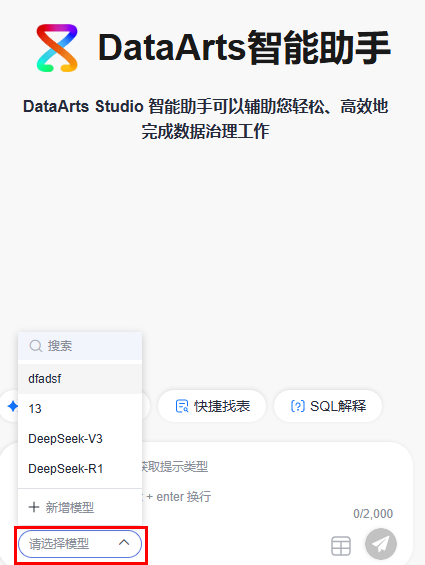
日志存储配置

该功能强依赖云日志服务(LTS),如果没有该云服务,此功能则不可用。
- 单击“日志存储配置”。
- 打开“日志存储配置”开关。

仅具有DAYU Administrator或者Tenant Administrator权限的用户才能打开此开关。
开启后,智能助手的模型调用情况会被上报到云日志服务(LTS),用户可到配置的日志流中查看模型调用具体信息。详细信息请参见日志管理。
- 配置参数。
- 单击“确定”,完成日志存储配置。
模型调用记录上报以后,请您进入云日志服务控制台,单击“日志管理”,在日志组列表中,单击日志组名称前对应的
 按钮。在日志流列表中,单击日志流名称,进入日志流详情页面,通过选择日志组/日志流即可查看上报的智能助手模型调用情况。
按钮。在日志流列表中,单击日志流名称,进入日志流详情页面,通过选择日志组/日志流即可查看上报的智能助手模型调用情况。
配置好日志存储信息后,每次通过模型问答DataArts智能助手的模型调用信息都会被上报到云日志服务。






